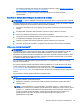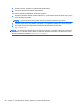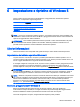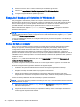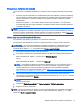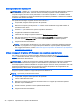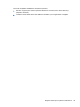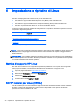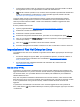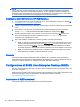User's Guide
NOTA: Se eseguite con un collegamento DisplayPort al monitor, alcune installazioni potrebbero dar
luogo a problemi. Ciò dipende dal fatto che i driver predefiniti utilizzati dagli installer del sistema
operativo non supportano la funzionalità DisplayPort. In caso di problemi, tentare di escludere la
scelta del monitor per DisplayPort durante l'avvio dell'installazione e utilizzare invece il driver VESA.
È quindi possibile configurare il monitor DisplayPort in un secondo momento.
Installazione con il CD dei driver HP Red Hat Linux
1. In mancanza del CD dei driver HP adeguato per un flusso supportato, crearne uno (vedere Kit
HP Installer per Linux (HPIKL) a pagina 40).
2. Installare il sistema operativo utilizzando i supporti ottici in dotazione insieme al box set Red Hat
Linux.
3. Se si dispone di un disco dei driver Red Hat per il sistema operativo che si sta installando,
inserire linux dd nella schermata iniziale dell'installazione, quindi premere Enter.
4. Quando il sistema chiede si è in possesso di un CD dei driver, rispondere Sì. Posizionare il
disco dei driver Red Hat nell’unità e selezionare il drive drive:hd[abcd] appropriato.
Proseguire con l’installazione normale.
5. Dopo aver installato correttamente il sistema operativo, riavviare la workstation.
●
RHEL 5: l’agente di configurazione Red Hat (noto anche con il nome di primo avvio) viene
avviato automaticamente. Nella schermata DVD aggiuntivi, inserire il CD dei driver HP in
possesso e selezionare Installa. Una volta completata l’attività di installazione dei driver,
procedere seguendo i prompt finché il sistema operativo non verrà installato con successo.
●
RHEL 6: Inserire il disco dei driver di HP. Il software di installazione HPIKL viene avviato
automaticamente. Installare i contenuti seguendo i prompt.
Garanzia
Come parte della garanzia sull'hardware delle workstation HP, quest'ultima fornisce assistenza
relativamente alla configurazione e all'installazione del software per le versioni certificate di Red Hat
Linux per un periodo di tempo non superiore a 90 giorni dalla data dell'acquisto.
Configurazione di SUSE Linux Enterprise Desktop (SLED)
HP offre un precaricamento di SLED 11 64-bit su alcune workstation serie Z e supporta SLED 11 64-
bit su altre workstation.
SUSE supporta e certifica varie versioni di SLED sulle workstation HP. Per ulteriori informazioni, fare
riferimento alla pagina di ricerca del bollettino di certificazione SUSE sul sito Web
http://developer.novell.com/yessearch.
Impostazione di SLED precaricato
Per impostare SLED sui sistemi precaricati con il sistema operativo:
42 Capitolo 6 Impostazione e ripristino di Linux